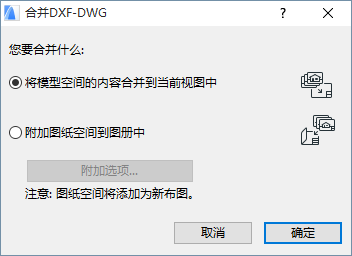
1。使用檔案 > 互操作性 > 合併, 再選擇從哪裡瀏覽檔案。或者從檔案,或者從BIMcloud。
2。在合併檔案對話框中,瀏覽所需的 DXF 或 DWG 檔案。
3。點擊開啟。
4。合併DXF-DWG對話框出現。您有兩種選擇:
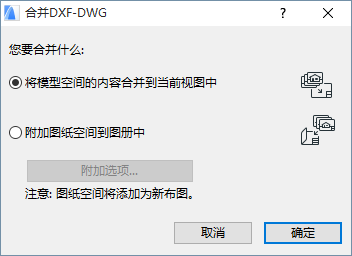
•將模型空間的內容合併到當前視圖中:選擇此項將 DXF-DWG 檔案的“模型空間”部份合併到 ARCHICAD 專案中。將生成 DXF-DWG 模型空間中 AutoCAD 元素的俯視圖並放置為 ARCHICAD 2D 元素。
在出現的對話框中進一步設定選項:合併DXF-DWG模型空間對話框.
•附加圖紙空間到圖冊中:選擇此選項可附加合併到 ARCHICAD 圖冊的 DXF-DWG 檔案的圖紙空間。
–“圖紙空間”定義將轉換為 ARCHICAD 佈圖。
–如果 DXF-DWG 圖形包含 ARCHICAD 中尚不可用的圖紙空間尺寸定義,則將創建新的主佈圖。
–DXF-DWG 視點內容將轉換為圖形並放置在佈圖上。 這些圖形不可編輯; 它們將以“嵌入”狀態出現在 ARCHICAD 圖形管理器中。
–在圖紙空間中繪製的元素將被轉換為 ARCHICAD 元素並直接放置在佈圖上。
點擊附加選項進一步設定:
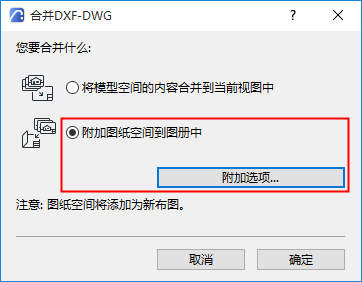
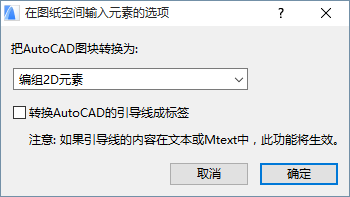
把AutoCAD圖塊轉換為:
選擇一個選項:
•2D元素
•編組2D元素
•圖庫部件
轉換AutoCAD的引線成標籤:選中此複選框,在合併過程中執行此轉換。
如果不選擇此複選框,AutoCAD引線將轉換為簡單的ARCHICAD 2D元素。
注意:在自定義功能>開啟外掛程式區域的“轉換設定對話框”中,此複選框同樣可用。參見自定義功能(DXF/DWG轉換設定)。
相關主題